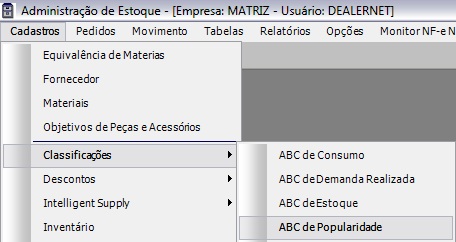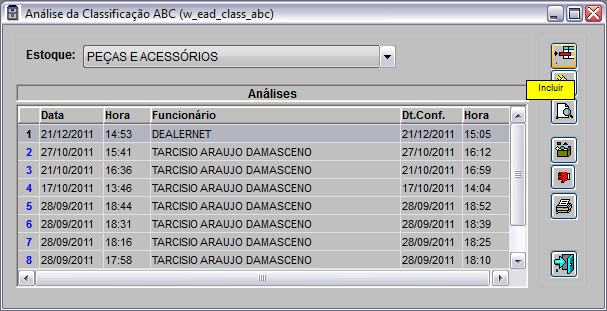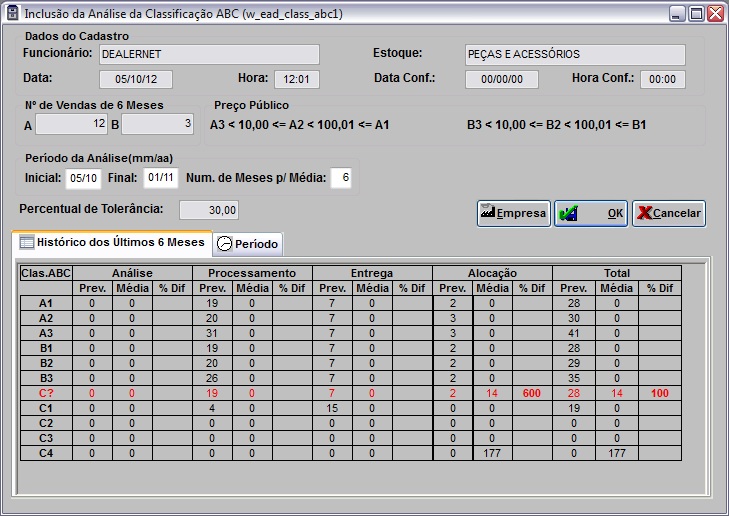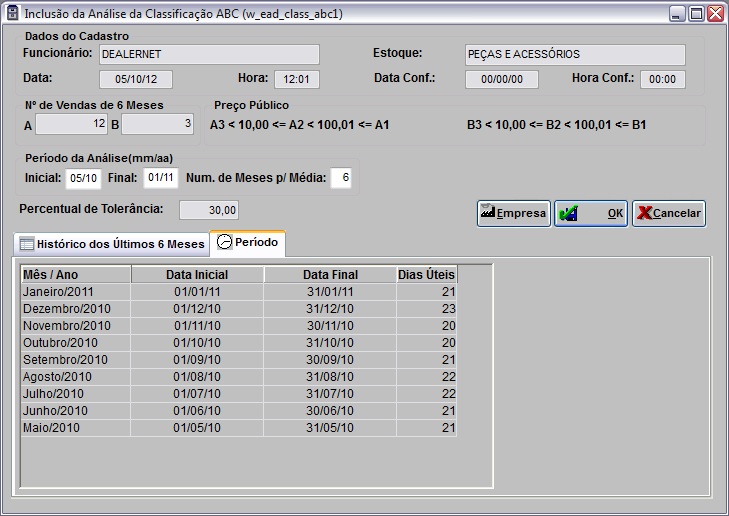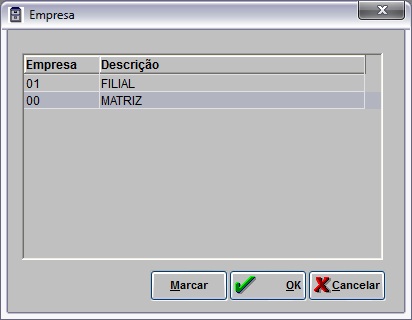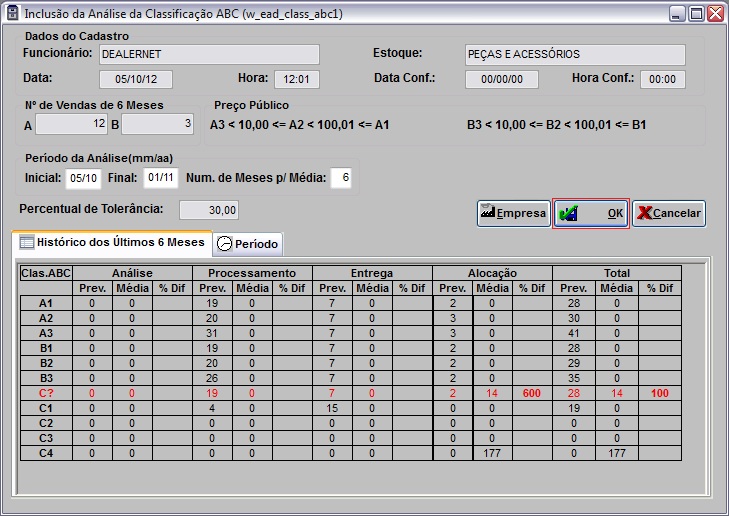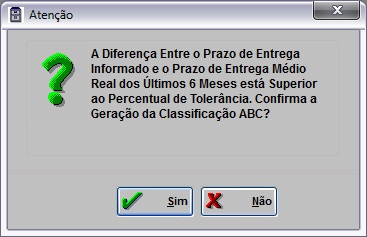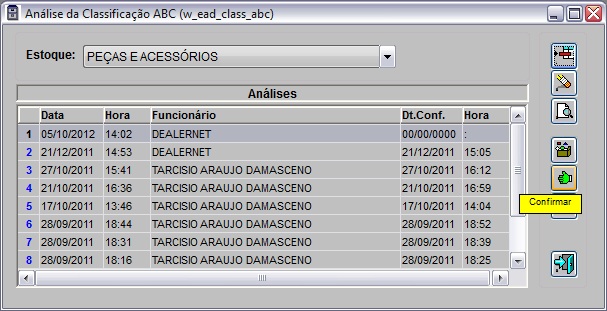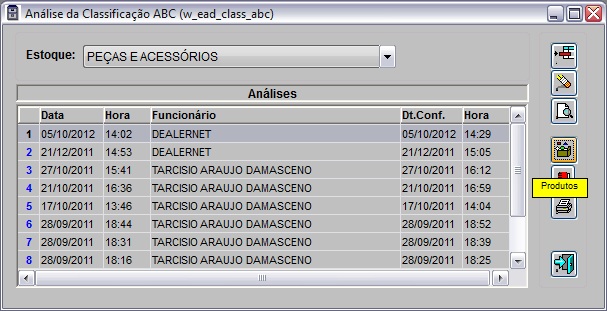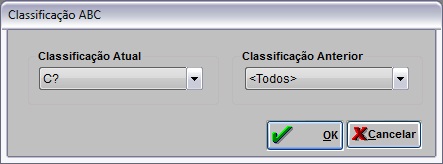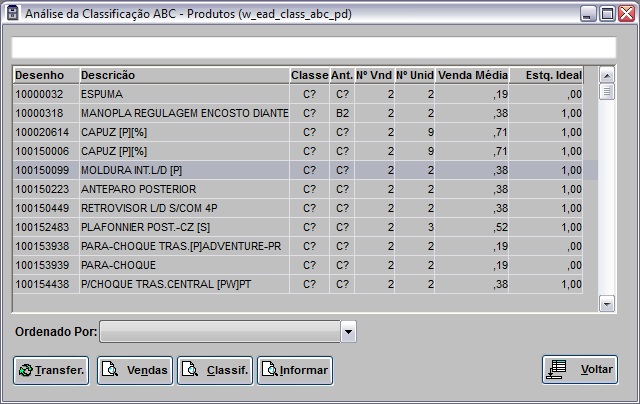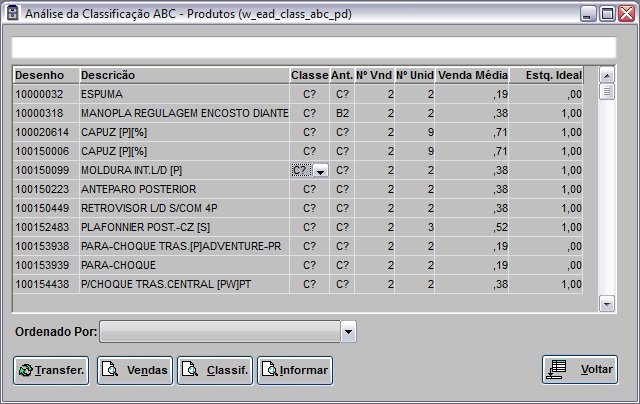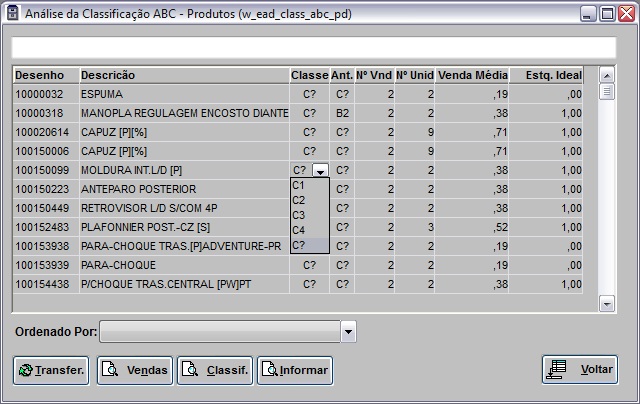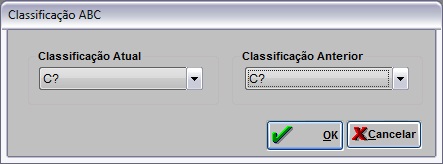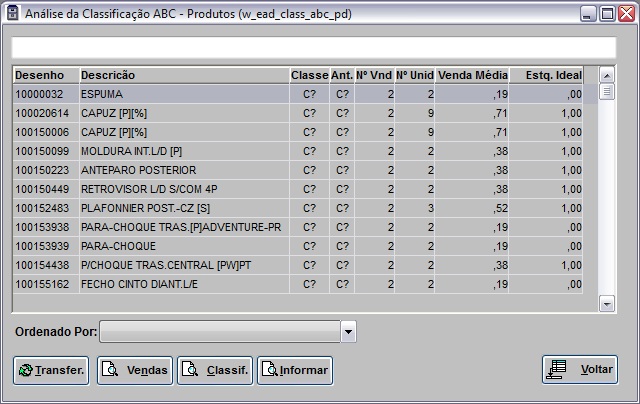De Dealernet Wiki | Portal de Soluçăo, Notas Técnicas, Versőes e Treinamentos da Açăo Informática
(âIntrodução) |
(âComo Gerar a Classificação ABC de Popularidade) |
||
| (37 ediçÔes intermediårias não estão sendo exibidas.) | |||
| Linha 7: | Linha 7: | ||
Assim sendo, a classificação Ă© feita atravĂ©s de letras, dividida em trĂȘs classes, como segue: | Assim sendo, a classificação Ă© feita atravĂ©s de letras, dividida em trĂȘs classes, como segue: | ||
| - | : 1. Classe "A" : Vende bem. | + | : '''1.''' Classe "'''A'''" : Vende bem. |
| - | : 2. Classe "B" : Vende razoavelmente bem. | + | : '''2.''' Classe "'''B'''" : Vende razoavelmente bem. |
| - | : 3. Classe "C" : NĂŁo vende bem. | + | : '''3.''' Classe "'''C'''" : NĂŁo vende bem. |
| - | <p align="justify">AlĂ©m da classificação pela letra, a classificação ABC de Popularidade tambĂ©m subdivide as classes em nĂșmeros. As classes A e B recebem trĂȘs subdivisĂ”es (A1, A2 e A3; B1, B2 e B3) relacionadas ao nĂșmero de vendas e aos valores dos produtos. A classe C recebe cinco subdivisĂ”es relacionadas ao motivo que leva ao produto vender pouco ou nĂŁo ser vendido. SĂŁo elas:</p> | + | <p align="justify">AlĂ©m da classificação pela letra, a classificação ABC de Popularidade tambĂ©m subdivide as classes em nĂșmeros. As classes '''A''' e '''B''' recebem trĂȘs subdivisĂ”es (A1, A2 e A3; B1, B2 e B3) relacionadas ao nĂșmero de vendas e aos valores dos produtos. A classe '''C''' recebe cinco subdivisĂ”es relacionadas ao motivo que leva ao produto vender pouco ou nĂŁo ser vendido. SĂŁo elas:</p> |
: C? - Peça nova, ou ainda não teve venda. | : C? - Peça nova, ou ainda não teve venda. | ||
| Linha 19: | Linha 19: | ||
: C4 - Peças sem giro (sem nenhuma venda no perĂodo de 12 meses). | : C4 - Peças sem giro (sem nenhuma venda no perĂodo de 12 meses). | ||
| - | <p align="justify">Para que a Classificação ABC de Popularidade funcione corretamente, é necessårio que o Tipo de Produto, a Natureza de Operação, a Tabela de Pesos, a Tabela de Feriados, o Percentual de Tolerùncia e a Tabela de Classificação ABC de Popularidade estejam configurados corretamente.</p> | + | <p align="justify">Para que a Classificação ABC de Popularidade funcione corretamente, é necessårio que o [[Tabela Tipos de Produto (Classificação ABC Popularidade) | Tipo de Produto]], a [[Natureza de Operação (Classificação ABC Popularidade) | Natureza de Operação]], a [[Tabela de Pesos (Classificação ABC Popularidade) | Tabela de Pesos]], a [[Cadastro de Feriados (Classificação ABC Popularidade) | Tabela de Feriados]], o [[Parùmetro Percentual de Tolerùncia (Classificação ABC Popularidade) | Percentual de Tolerùncia]] e a [[Tabela de Classificação ABC (Classificação ABC Popularidade) | Tabela de Classificação ABC de Popularidade]] estejam configurados corretamente.</p> |
= Configurando a Classificação ABC de Popularidade = | = Configurando a Classificação ABC de Popularidade = | ||
| - | [[ | + | [[Tabela Tipos de Produto (Classificação ABC Popularidade) | Tipos de Produto]] |
[[Natureza de Operação (Classificação ABC Popularidade) | Natureza de Operação]] | [[Natureza de Operação (Classificação ABC Popularidade) | Natureza de Operação]] | ||
| - | [[Tabela de Pesos]] | + | [[Tabela de Pesos (Classificação ABC Popularidade) | Tabela de Pesos]] |
| - | [[ | + | [[Cadastro de Feriados (Classificação ABC Popularidade) | Cadastro de Feriados]] |
| - | [[Tabela de Classificação ABC]] | + | [[Tabela de Classificação ABC (Classificação ABC Popularidade) | Tabela de Classificação ABC]] |
| - | [[Parùmetro Percentual de Tolerùncia]] | + | [[Parùmetro Percentual de Tolerùncia (Classificação ABC Popularidade) | Parùmetro Percentual de Tolerùncia]] |
= Gerando a Classificação ABC de Popularidade = | = Gerando a Classificação ABC de Popularidade = | ||
== Como Gerar a Classificação ABC de Popularidade == | == Como Gerar a Classificação ABC de Popularidade == | ||
| + | |||
| + | <p align="center">'''MĂDULO ESTOQUE DE PEĂAS'''</p> | ||
| + | |||
| + | Gerar a Classificação ABC de Popularidade significa atualizar a classificação de peças para uma melhor gestão de estoque e pedidos. | ||
| + | |||
| + | <p align="justify">Ao executar a classificação ABC de popularidade, o sistema classifica automaticamente os produtos A, B e C4 com seus respectivos nĂșmeros. PorĂ©m, os produtos novos que ainda nĂŁo tiveram vendas e caĂram na classificação "C?", caberĂĄ ao gerente de peças analisar o motivo do produto ter recebido a classificação C e informar a qual subgrupo da classificação C ele pertence.</p> | ||
| + | |||
| + | <p align="justify">Vale ressaltar que a classificação dos itens ''C4'' tem como base o perĂodo de um ano (peças que tiveram alguma movimentação a mais de um ano e nĂŁo tiveram venda a menos de um ano).</p> | ||
| + | |||
| + | Podem ocorrer também, que alguns produtos sejam classificados em A? ou B?. Neste caso, o produto estå sem preço e deve ser cadastrado. | ||
| + | |||
| + | Serão consideradas as [[Vendas Perdidas]] para cålculo. Segue orientaçÔes para gerar a classificação: | ||
| + | |||
| + | '''1.''' No menu principal, ir '''Cadastros''', '''ClassificaçÔes''' e '''ABC de Popularidade'''; | ||
| + | |||
| + | [[Arquivo:Clasabcpop36.jpg]] | ||
| + | |||
| + | '''2.''' Na janela ''Anålise da Classificação ABC'', selecione o '''Estoque''' que deseja gerar a classificação; | ||
| + | |||
| + | '''Nota:''' | ||
| + | * As classificaçÔes estarão ordenadas pela data, sendo a primeira a mais recente. | ||
| + | |||
| + | '''3.''' Clique '''Incluir'''; | ||
| + | |||
| + | [[Arquivo:Clasabcpop37.jpg]] | ||
| + | |||
| + | '''4.''' Na janela ''InclusĂŁo da AnĂĄlise da Classificação ABC'', digite '''PerĂodo de AnĂĄlise''', conforme data e o nĂșmero de meses que deseja fazer a mĂ©dia; | ||
| + | |||
| + | '''Nota:''' | ||
| + | * Se digitar no mĂȘs final, o mĂȘs atual, o sistema irĂĄ considerar janelas de 30 dias e nĂŁo meses fechados. | ||
| + | |||
| + | [[Arquivo:Clasabcpop38.jpg]] | ||
| + | |||
| + | <p align="justify">Na aba ''HistĂłrico dos Ășltimos 6 meses'', mostra a mĂ©dia do prazo de entrega e o percentual de diferença entrega o prazo de entrega real e o informado na Tabela de Classificação.</p> | ||
| + | |||
| + | '''5.''' A aba ''PerĂodo'' mostra a quantidade de dias Ășteis, por mĂȘs, que serĂĄ utilizada para classificação; | ||
| + | |||
| + | [[Arquivo:Clasabcpop39.jpg]] | ||
| + | |||
| + | '''6.''' Clique '''Empresa''' para selecionar quais empresas pretende realizar a Classificação ABC; | ||
| + | |||
| + | '''Nota:''' | ||
| + | * <p align="justify">Ao selecionar mais de uma empresa, o sistema irĂĄ unificar os resultados das anĂĄlises e considerar seus estoques. Ă importante ressaltar que nĂŁo poderĂĄ selecionar empresas de grupos diferentes (''<u>Ex.</u>:'' Fiat e Ford), nem empresas que possuam bancos de dados em servidores distintos.</p> | ||
| + | |||
| + | '''7.''' Clique '''OK'''; | ||
| + | |||
| + | [[Arquivo:Clasabcpop40.jpg]] | ||
| + | |||
| + | '''8.''' Na janela ''Inclusão da Anålise da Classificação ABC'', clique '''OK'''; | ||
| + | |||
| + | [[Arquivo:Clasabcpop41.jpg]] | ||
| + | |||
| + | <p align="justify">'''9.''' Se os prazos que compĂ”em o prazo de entrega estĂŁo abaixo ou acima da mĂ©dia real dos Ășltimos 6 meses (tolerĂąncia permitida), o sistema vai mostrar a seguinte crĂtica:</p> | ||
| + | |||
| + | [[Arquivo:Clasabcpop42.jpg]] | ||
| + | |||
| + | O sistema irĂĄ mostrar em <span style="color:red">vermelho</span> as faixas que estĂŁo fora o percentual de tolerĂąncia. | ||
| + | |||
| + | '''10.''' O sistema retornarå para janela ''Anålise da Classificação ABC'' jå com a Classificação ABC. Clique '''Confirma'''; | ||
| + | |||
| + | [[Arquivo:Clasabcpop43.jpg]] | ||
| + | |||
| + | '''11.''' Clique '''Sim''' para confirmar a Classificação; | ||
| + | |||
| + | [[Arquivo:Clasabcpop44.jpg]] | ||
| + | |||
| + | '''12.''' O sistema gera a classificação. | ||
| + | |||
| + | '''Nota:''' | ||
| + | * <p align="justify">Depois que a Classificação ABC de popularidade for confirmada, também poderå ser feita a alteração da Classe do produto através do ''[[Cadastro de Materiais]]'' e pela ''Manutenção da Classificação ABC de produtos''.</p> | ||
= Alterando Produtos com Classificação C? = | = Alterando Produtos com Classificação C? = | ||
== Como Alterar Produtos com Classificação C? == | == Como Alterar Produtos com Classificação C? == | ||
| + | |||
| + | <p align="center">'''MĂDULO ESTOQUE DE PEĂAS'''</p> | ||
| + | |||
| + | <p align="justify">ApĂłs executar a classificação ABC de popularidade, os produtos novos, ou que ainda nĂŁo tiveram venda e caĂram na classificação "C?" devem ser analisados pelo gerente de peças e informados a qual subgrupo da classificação C ele pertencerĂĄ, se C1, C2, C3 ou C4.</p> | ||
| + | |||
| + | Para alterar o produto da Classificação C? para outra, deve seguir orientaçÔes abaixo: | ||
| + | |||
| + | '''1.''' No menu principal, ir '''Cadastro''', '''ClassificaçÔes''' e '''ABC de Popularidade'''; | ||
| + | |||
| + | [[Arquivo:Clasabcpop36.jpg]] | ||
| + | |||
| + | '''2.''' Na janela ''Anålise da Classificação ABC'', selecione o '''Estoque''' e clique '''Produtos'''; | ||
| + | |||
| + | [[Arquivo:Clasabcpop45.jpg]] | ||
| + | |||
| + | '''3.''' Na janela ''Classificação ABC'', selecione a classificação e clique '''OK'''; | ||
| + | |||
| + | [[Arquivo:Clasabcpop46.jpg]] | ||
| + | |||
| + | '''4.''' Aparecerå a janela ''Anålise da Classificação ABC - Produtos'' com os dados solicitados; | ||
| + | |||
| + | '''5.''' Selecione o produto que serĂĄ classificado e clique '''Informar'''; | ||
| + | |||
| + | [[Arquivo:Clasabcpop47.jpg]] | ||
| + | |||
| + | '''6.''' O campo ''Classe'' serå ativado para que possa realizar a alteração; | ||
| + | |||
| + | [[Arquivo:Clasabcpop48.jpg]] | ||
| + | |||
| + | '''7.''' Selecione a '''Classe'''; | ||
| + | |||
| + | [[Arquivo:Clasabcpop49.jpg]] | ||
| + | |||
| + | '''8.''' A Classe do Produto foi alterada. | ||
| + | |||
| + | [[Arquivo:Clasabcpop47.jpg]] | ||
= Consultando a Classificação ABC de Popularidade = | = Consultando a Classificação ABC de Popularidade = | ||
== Como Consultar a Classificação ABC de Popularidade == | == Como Consultar a Classificação ABC de Popularidade == | ||
| + | |||
| + | <p align="center">'''MĂDULO ESTOQUE DE PEĂAS'''</p> | ||
| + | |||
| + | Para visualizar o resultado da classificação ABC, siga as orientaçÔes: | ||
| + | |||
| + | '''1.''' No menu principal, ir '''Cadastro''', '''ClassificaçÔes''' e '''ABC de Popularidade'''; | ||
| + | |||
| + | [[Arquivo:Clasabcpop36.jpg]] | ||
| + | |||
| + | '''2.''' Na janela ''Anålise da Classificação ABC'', selecione o '''Estoque''' e clique '''Produtos'''; | ||
| + | |||
| + | [[Arquivo:Clasabcpop45.jpg]] | ||
| + | |||
| + | '''3.''' Na janela ''Classificação ABC'', selecione qual a classificação deseja visualizar e clique '''OK'''; | ||
| + | |||
| + | '''Nota:''' | ||
| + | * Podem-se visualizar todas as classificaçÔes ou selecionar apenas uma classe com as informaçÔes da classificação atual e anterior. | ||
| + | |||
| + | [[Arquivo:Clasabcpop50.jpg]] | ||
| + | |||
| + | '''4.''' Aparecerå a janela ''Anålise da Classificação ABC - Produtos'' com os dados solicitados. | ||
| + | |||
| + | '''Notas:''' | ||
| + | * A venda mĂ©dia mensal considera os dias Ășteis para o cĂĄlculo. | ||
| + | * A opção "'''''Transfer.'''''" permite alterar manualmente a classificação do produto. | ||
| + | * "'''''Vendas'''''" permite consultar o resumo de vendas do produto nos meses solicitados. | ||
| + | * "'''''Informar'''''" permite alterar a Venda média das classes A1, A2, A3, B1, B2 e B3. Para todas as classes C, permite alterar a classificação. | ||
| + | |||
| + | [[Arquivo:Clasabcpop51.jpg]] | ||
Edição atual tal como 14h57min de 5 de outubro de 2012
Tabela de conteĂșdo |
Introdução
A Classificação ABC de Popularidade Ă© uma ferramenta que auxilia no gerenciamento de estoque, proporcionando anĂĄlise das vendas efetuadas, informaçÔes sobre produtos que tem maior ou menor giro e para calcular os estoques crĂtico, mĂĄximo e ideal dos produtos.
Esta classificação considera o nĂșmero de vendas dos produtos que sĂŁo ordenados de forma decrescente do nĂșmero de vendas (nĂșmero de notas fiscais emitidas e nĂŁo a quantidade vendida).
Assim sendo, a classificação Ă© feita atravĂ©s de letras, dividida em trĂȘs classes, como segue:
- 1. Classe "A" : Vende bem.
- 2. Classe "B" : Vende razoavelmente bem.
- 3. Classe "C" : NĂŁo vende bem.
AlĂ©m da classificação pela letra, a classificação ABC de Popularidade tambĂ©m subdivide as classes em nĂșmeros. As classes A e B recebem trĂȘs subdivisĂ”es (A1, A2 e A3; B1, B2 e B3) relacionadas ao nĂșmero de vendas e aos valores dos produtos. A classe C recebe cinco subdivisĂ”es relacionadas ao motivo que leva ao produto vender pouco ou nĂŁo ser vendido. SĂŁo elas:
- C? - Peça nova, ou ainda não teve venda.
- C1 - Peças de veĂculos novos (lançamentos).
- C2 - Peças com preço superior ao mercado.
- C3 - Peças de veĂculos fora de linha.
- C4 - Peças sem giro (sem nenhuma venda no perĂodo de 12 meses).
Para que a Classificação ABC de Popularidade funcione corretamente, é necessårio que o Tipo de Produto, a Natureza de Operação, a Tabela de Pesos, a Tabela de Feriados, o Percentual de Tolerùncia e a Tabela de Classificação ABC de Popularidade estejam configurados corretamente.
Configurando a Classificação ABC de Popularidade
ParĂąmetro Percentual de TolerĂąncia
Gerando a Classificação ABC de Popularidade
Como Gerar a Classificação ABC de Popularidade
MĂDULO ESTOQUE DE PEĂAS
Gerar a Classificação ABC de Popularidade significa atualizar a classificação de peças para uma melhor gestão de estoque e pedidos.
Ao executar a classificação ABC de popularidade, o sistema classifica automaticamente os produtos A, B e C4 com seus respectivos nĂșmeros. PorĂ©m, os produtos novos que ainda nĂŁo tiveram vendas e caĂram na classificação "C?", caberĂĄ ao gerente de peças analisar o motivo do produto ter recebido a classificação C e informar a qual subgrupo da classificação C ele pertence.
Vale ressaltar que a classificação dos itens C4 tem como base o perĂodo de um ano (peças que tiveram alguma movimentação a mais de um ano e nĂŁo tiveram venda a menos de um ano).
Podem ocorrer também, que alguns produtos sejam classificados em A? ou B?. Neste caso, o produto estå sem preço e deve ser cadastrado.
Serão consideradas as Vendas Perdidas para cålculo. Segue orientaçÔes para gerar a classificação:
1. No menu principal, ir Cadastros, ClassificaçÔes e ABC de Popularidade;
2. Na janela Anålise da Classificação ABC, selecione o Estoque que deseja gerar a classificação;
Nota:
- As classificaçÔes estarão ordenadas pela data, sendo a primeira a mais recente.
3. Clique Incluir;
4. Na janela InclusĂŁo da AnĂĄlise da Classificação ABC, digite PerĂodo de AnĂĄlise, conforme data e o nĂșmero de meses que deseja fazer a mĂ©dia;
Nota:
- Se digitar no mĂȘs final, o mĂȘs atual, o sistema irĂĄ considerar janelas de 30 dias e nĂŁo meses fechados.
Na aba HistĂłrico dos Ășltimos 6 meses, mostra a mĂ©dia do prazo de entrega e o percentual de diferença entrega o prazo de entrega real e o informado na Tabela de Classificação.
5. A aba PerĂodo mostra a quantidade de dias Ășteis, por mĂȘs, que serĂĄ utilizada para classificação;
6. Clique Empresa para selecionar quais empresas pretende realizar a Classificação ABC;
Nota:
-
Ao selecionar mais de uma empresa, o sistema irĂĄ unificar os resultados das anĂĄlises e considerar seus estoques. Ă importante ressaltar que nĂŁo poderĂĄ selecionar empresas de grupos diferentes (Ex.: Fiat e Ford), nem empresas que possuam bancos de dados em servidores distintos.
7. Clique OK;
8. Na janela Inclusão da Anålise da Classificação ABC, clique OK;
9. Se os prazos que compĂ”em o prazo de entrega estĂŁo abaixo ou acima da mĂ©dia real dos Ășltimos 6 meses (tolerĂąncia permitida), o sistema vai mostrar a seguinte crĂtica:
O sistema irĂĄ mostrar em vermelho as faixas que estĂŁo fora o percentual de tolerĂąncia.
10. O sistema retornarå para janela Anålise da Classificação ABC jå com a Classificação ABC. Clique Confirma;
11. Clique Sim para confirmar a Classificação;
12. O sistema gera a classificação.
Nota:
-
Depois que a Classificação ABC de popularidade for confirmada, também poderå ser feita a alteração da Classe do produto através do Cadastro de Materiais e pela Manutenção da Classificação ABC de produtos.
Alterando Produtos com Classificação C?
Como Alterar Produtos com Classificação C?
MĂDULO ESTOQUE DE PEĂAS
ApĂłs executar a classificação ABC de popularidade, os produtos novos, ou que ainda nĂŁo tiveram venda e caĂram na classificação "C?" devem ser analisados pelo gerente de peças e informados a qual subgrupo da classificação C ele pertencerĂĄ, se C1, C2, C3 ou C4.
Para alterar o produto da Classificação C? para outra, deve seguir orientaçÔes abaixo:
1. No menu principal, ir Cadastro, ClassificaçÔes e ABC de Popularidade;
2. Na janela Anålise da Classificação ABC, selecione o Estoque e clique Produtos;
3. Na janela Classificação ABC, selecione a classificação e clique OK;
4. Aparecerå a janela Anålise da Classificação ABC - Produtos com os dados solicitados;
5. Selecione o produto que serĂĄ classificado e clique Informar;
6. O campo Classe serå ativado para que possa realizar a alteração;
7. Selecione a Classe;
8. A Classe do Produto foi alterada.
Consultando a Classificação ABC de Popularidade
Como Consultar a Classificação ABC de Popularidade
MĂDULO ESTOQUE DE PEĂAS
Para visualizar o resultado da classificação ABC, siga as orientaçÔes:
1. No menu principal, ir Cadastro, ClassificaçÔes e ABC de Popularidade;
2. Na janela Anålise da Classificação ABC, selecione o Estoque e clique Produtos;
3. Na janela Classificação ABC, selecione qual a classificação deseja visualizar e clique OK;
Nota:
- Podem-se visualizar todas as classificaçÔes ou selecionar apenas uma classe com as informaçÔes da classificação atual e anterior.
4. Aparecerå a janela Anålise da Classificação ABC - Produtos com os dados solicitados.
Notas:
- A venda mĂ©dia mensal considera os dias Ășteis para o cĂĄlculo.
- A opção "Transfer." permite alterar manualmente a classificação do produto.
- "Vendas" permite consultar o resumo de vendas do produto nos meses solicitados.
- "Informar" permite alterar a Venda média das classes A1, A2, A3, B1, B2 e B3. Para todas as classes C, permite alterar a classificação.